Jak zmniejszyć obiekt w Photoshopie
Zmiana rozmiaru obiektów w Photoshopie jest jedną z najważniejszych umiejętności podczas pracy w edytorze.
Deweloperzy dali nam możliwość wyboru sposobu zmiany wielkości obiektów. Funkcja jest w zasadzie jedna i istnieje kilka opcji jej wywoływania.
Dziś porozmawiajmy o tym, jak zmniejszyć rozmiar wycinanego obiektu w Photoshopie.
Załóżmy, że wycinamy z obrazu taki obiekt:
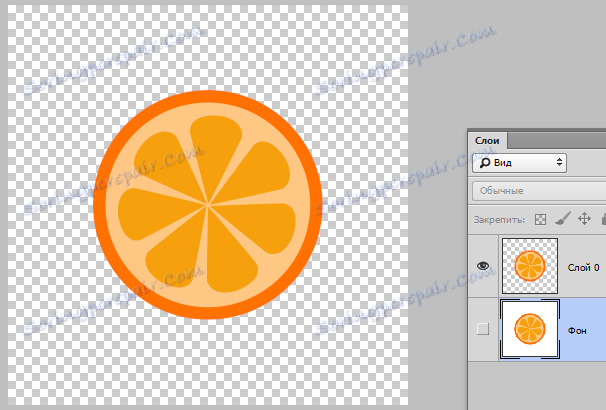
Jak wspomniano powyżej, potrzebujemy zmniejszyć jego rozmiar.
Spis treści
Pierwszy sposób
Przejdź do menu na górnym panelu o nazwie "Edytuj" i znajdź element "Transformacja" . Po najechaniu kursorem na ten element otworzy się menu kontekstowe z opcjami do transformacji obiektu. Jesteśmy zainteresowani "Skalowaniem" .
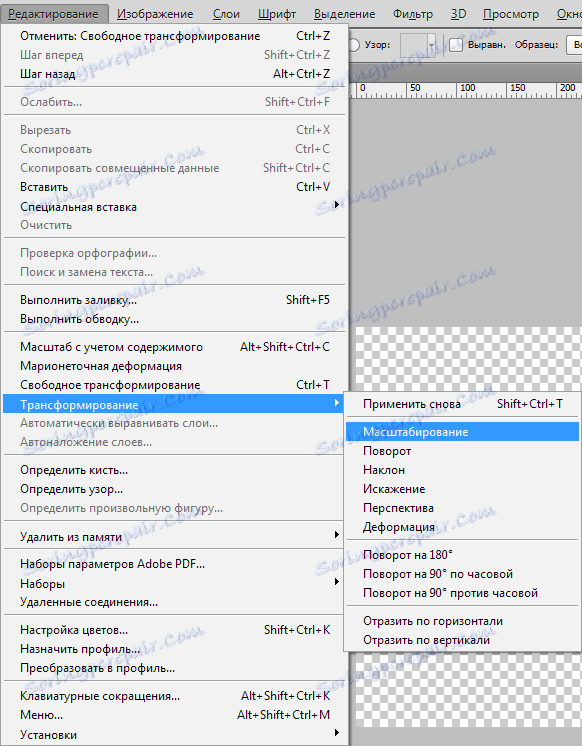
Kliknij na niego i zobacz ramkę, która pojawiła się na obiekcie ze znacznikami, ciągnąc, które możesz zmienić jego rozmiar. Shift przytrzymując klawisz SHIFT zapisze proporcje.
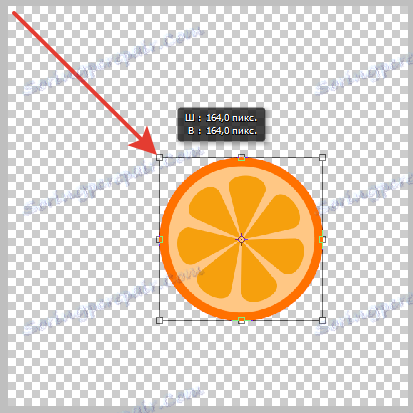
Jeśli chcesz zmniejszyć obiekt nie okiem, ale o pewien procent, wówczas odpowiednie wartości (szerokość i wysokość) można zapisać w polach na górnym pasku narzędzi. Jeśli aktywowany jest przycisk z łańcuchem, to po wprowadzeniu danych do jednego z pól, następny automatycznie wyświetla wartość zgodnie z proporcjami obiektu.

Drugi sposób
Druga metoda polega na uzyskaniu dostępu do funkcji skalowania za pomocą skrótów klawiszowych CTRL + T. To pozwala zaoszczędzić dużo czasu, jeśli często uciekasz się do transformacji. Ponadto funkcja wywoływana przez te klawisze (zwana "transformacją swobodną" ) może nie tylko zmniejszać i powiększać obiekty, ale także obracać je, a nawet zniekształcać i deformować.

Wszystkie ustawienia i klawisz SHIFT działają w tym przypadku, tak jak przy normalnym skalowaniu.
Tutaj na dwa proste sposoby można zredukować dowolny obiekt w Photoshopie.
